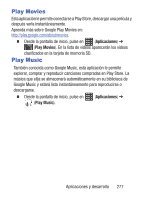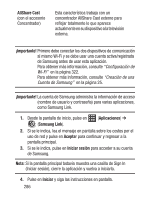Samsung SCH-S968C User Manual Tracfone Wireless Sch-s968c Galaxy S Iii Spanish - Page 290
S Memo, Creación de una nueva nota
 |
View all Samsung SCH-S968C manuals
Add to My Manuals
Save this manual to your list of manuals |
Page 290 highlights
S Memo La aplicación S Memo le permite crear notas utilizando el teclado, el dedo o ambos. Puede añadir imágenes, grabaciones de voz y texto, todo en un único lugar. Creación de una nueva nota 1. Desde la pantalla de inicio, pulse en (Aplicaciones) ➔ (S Memo). Aparecerá la pantalla S Memo. 2. Pulse en una nota existente para abrirla y después pulse en la pantalla para entrar al modo de edición. - o bien - Pulse en para empezar una nueva nota en el modo de texto con el teclado que se muestra o pulse en para empezar una nueva nota en el modo de dibujo usando un dedo o una herramienta compatible de escritura en pantalla. En una nota puede intercambiar entre el teclado y el lápiz para añadir texto. Los iconos que aparecen en la pantalla se describen en la siguiente tabla: Guarda la nota actual y crea una nueva. Cambia el modo de vista. Le permite añadir dibujo en un formato libre. Muestra el teclado para que pueda añadir texto. La herramienta de borrador le permite borrar marcas y dibujos. Deshace la última acción. 282